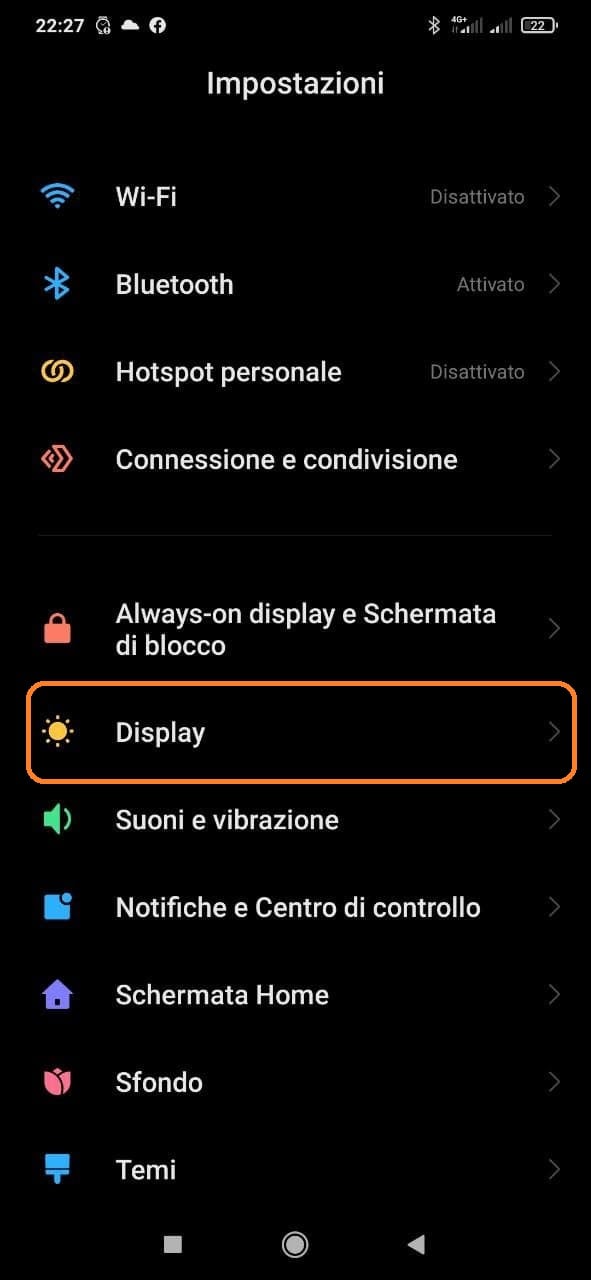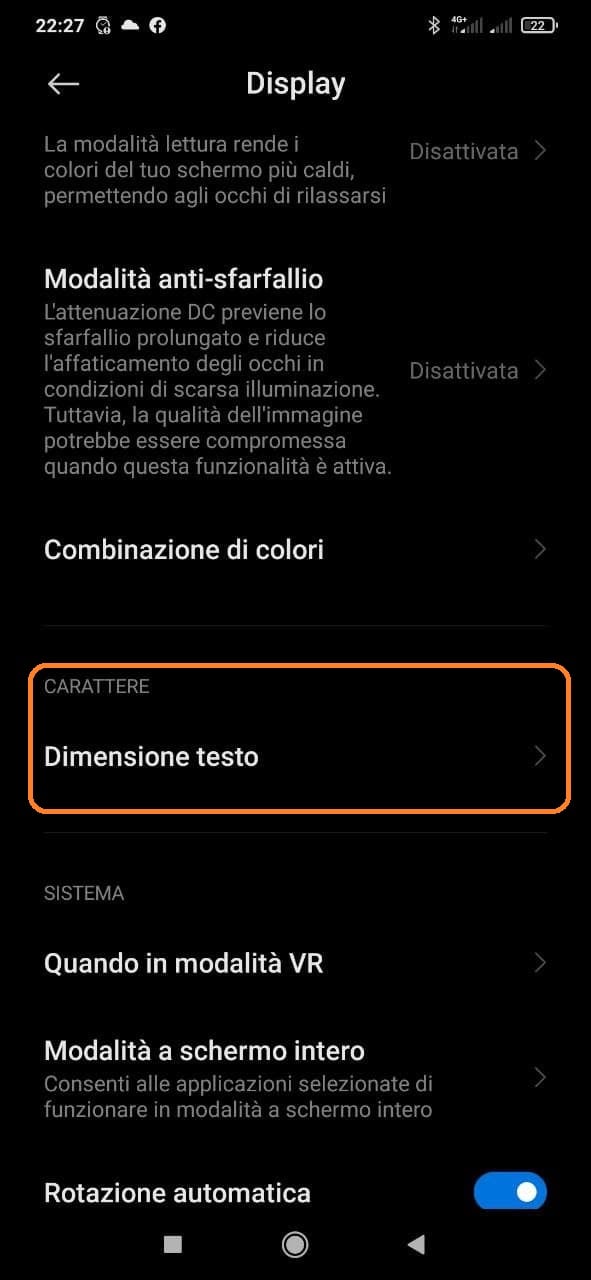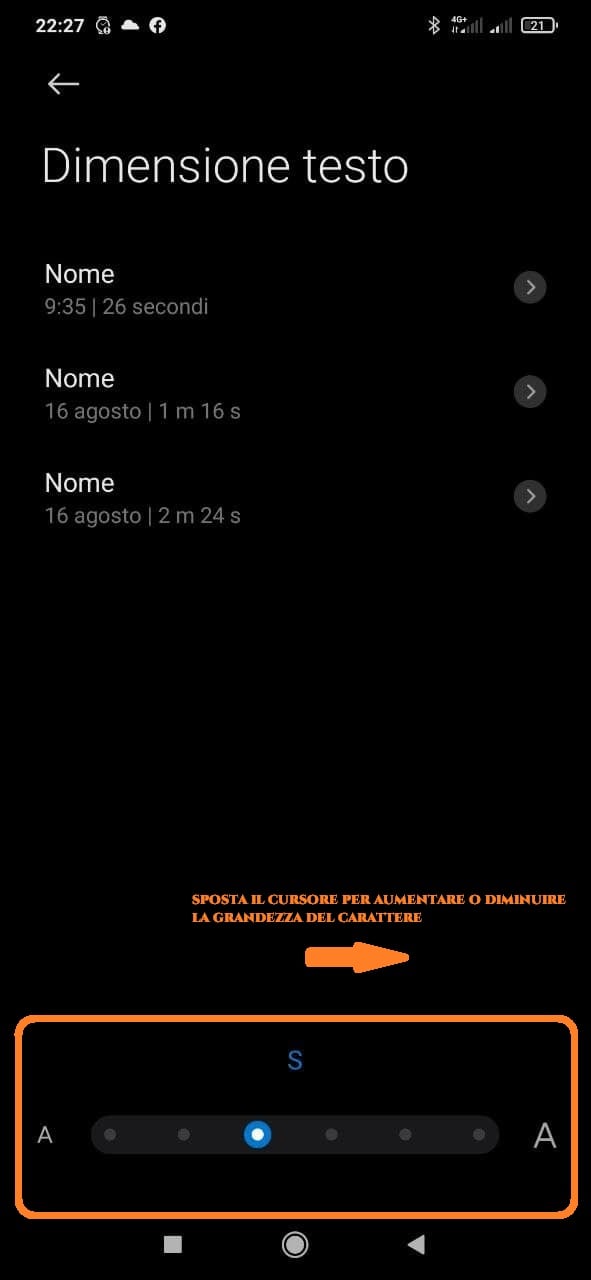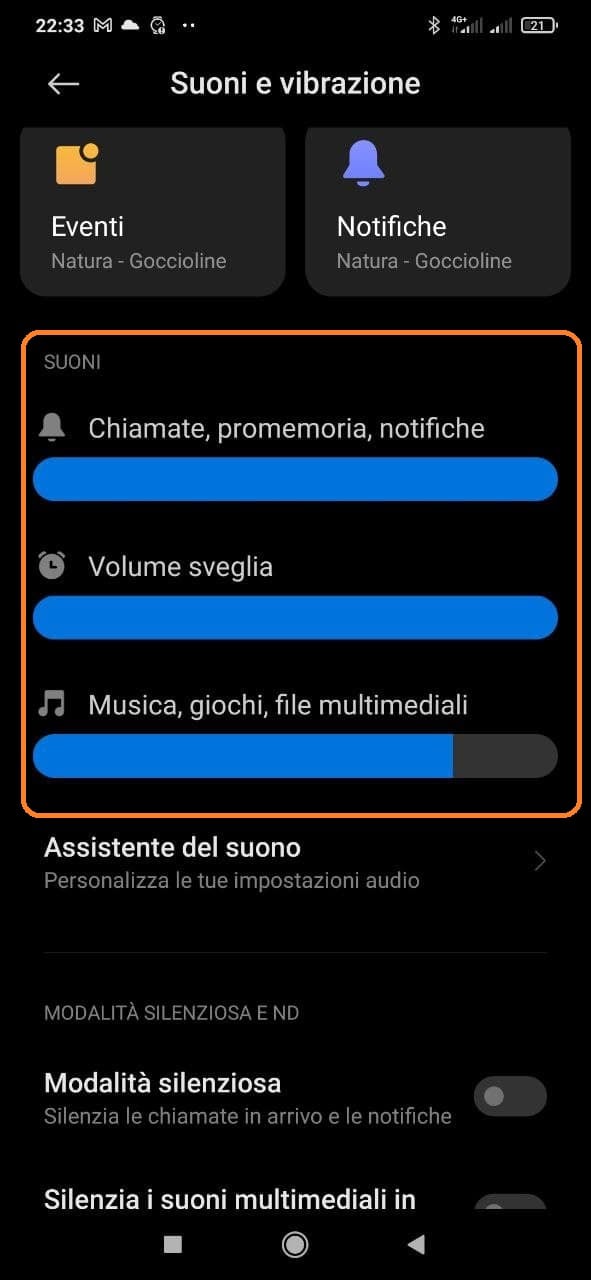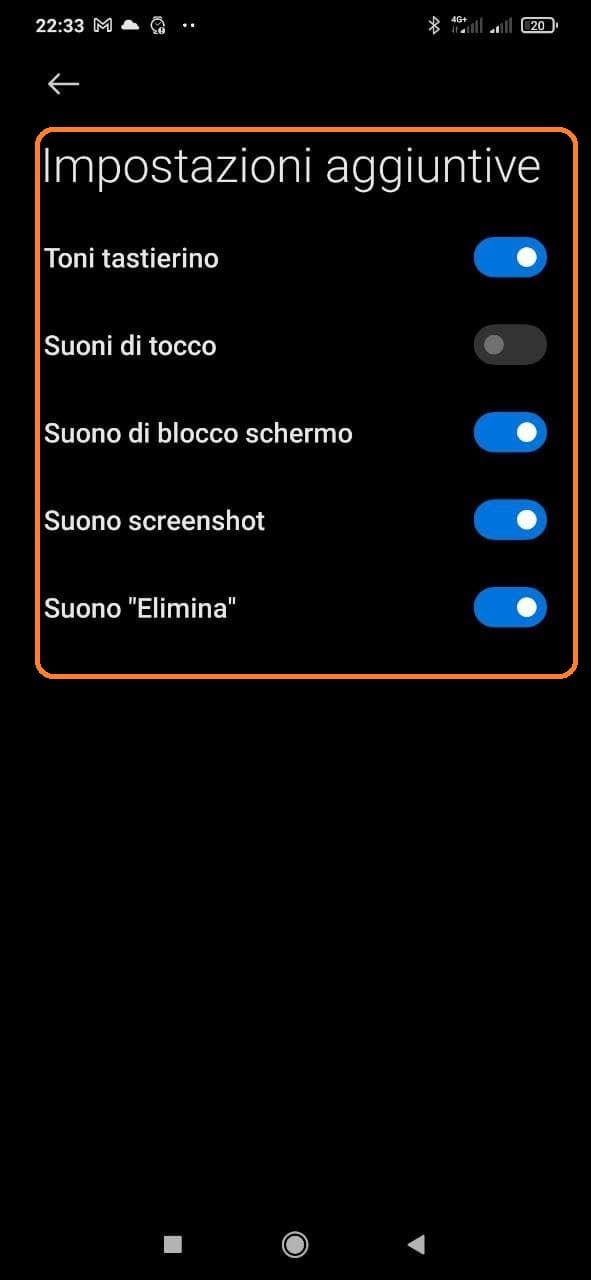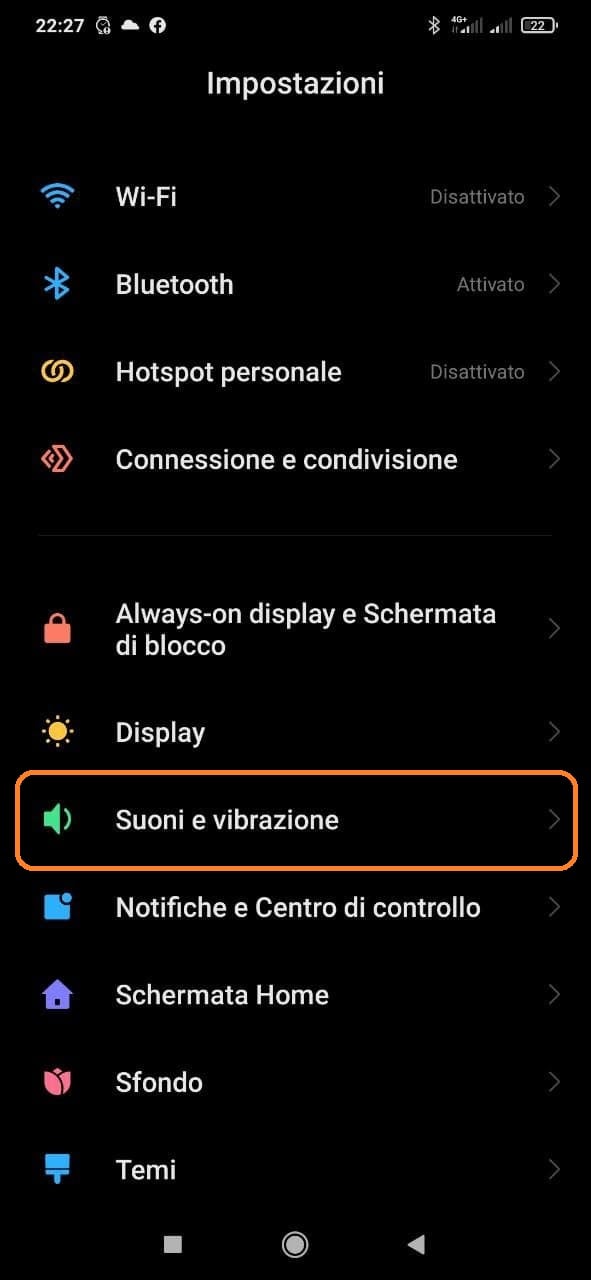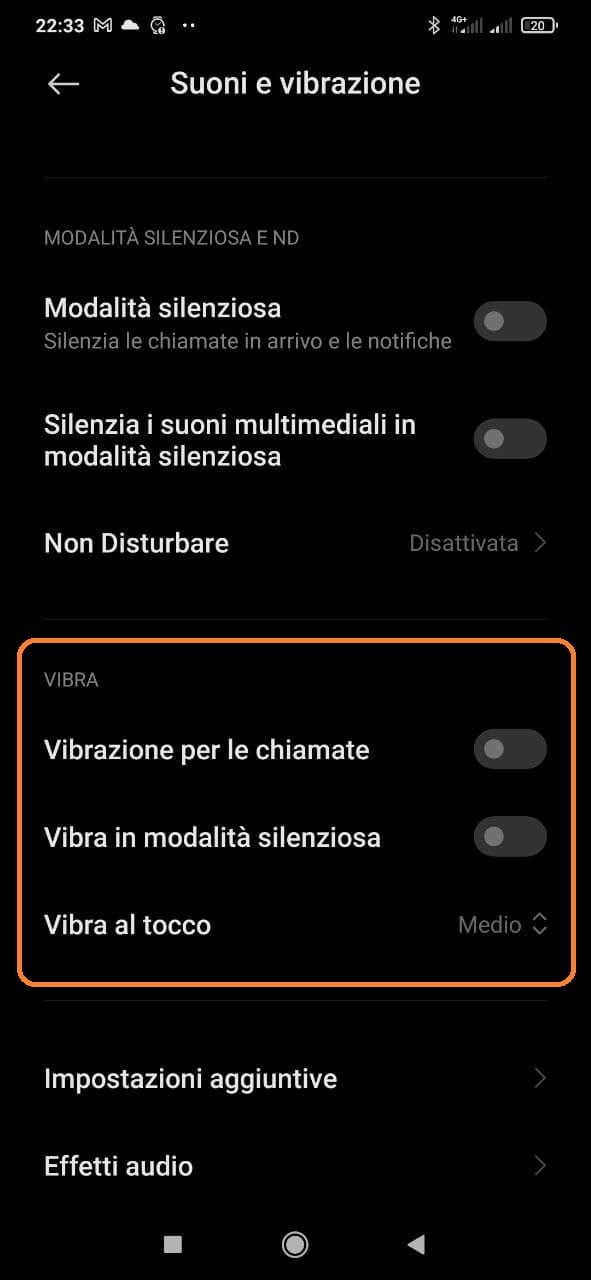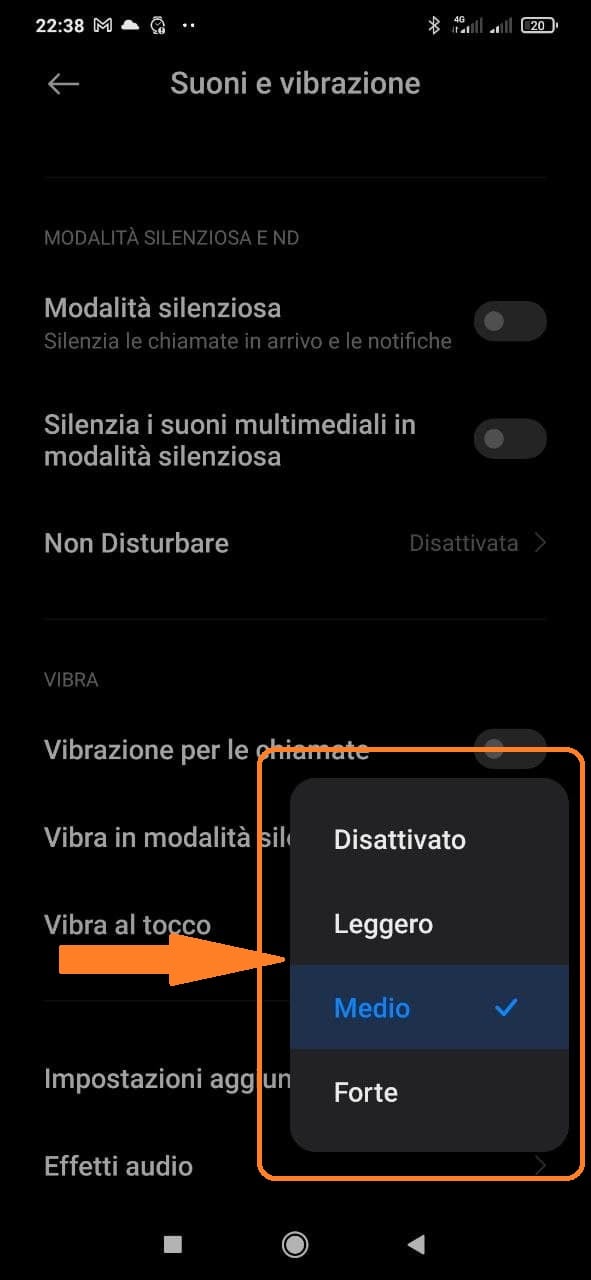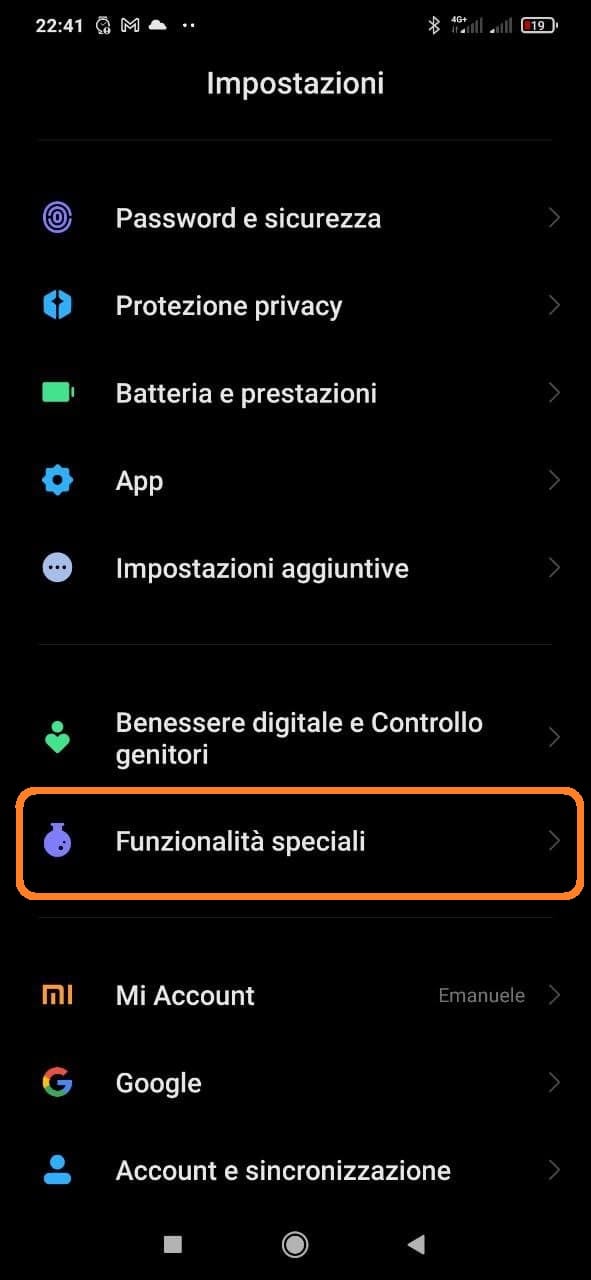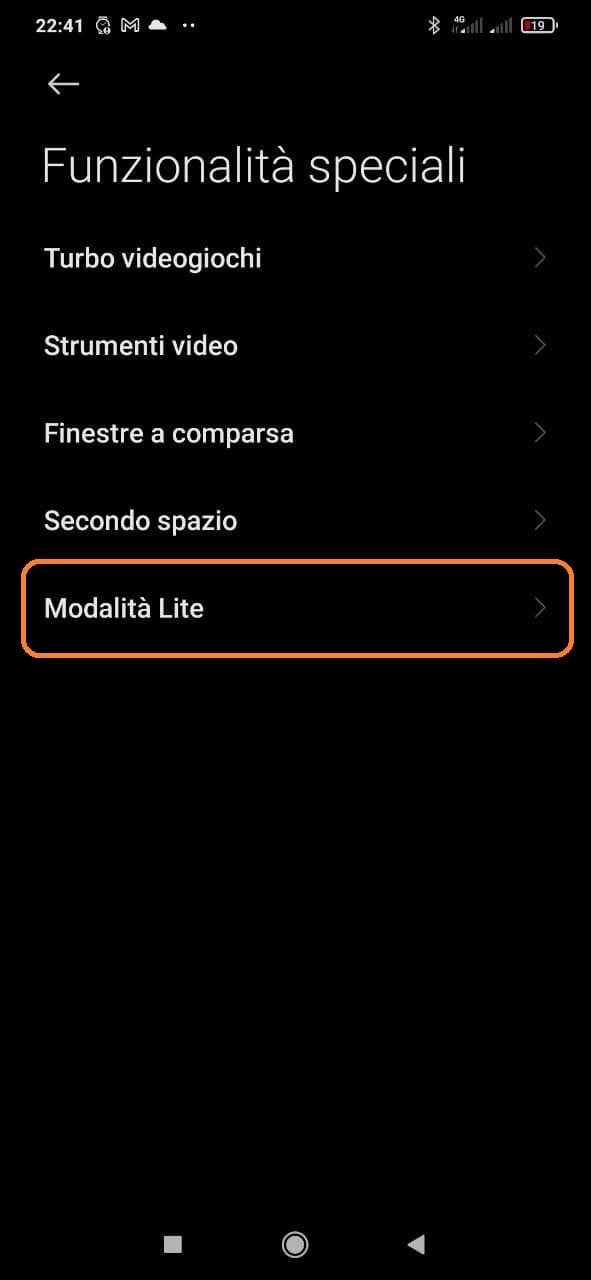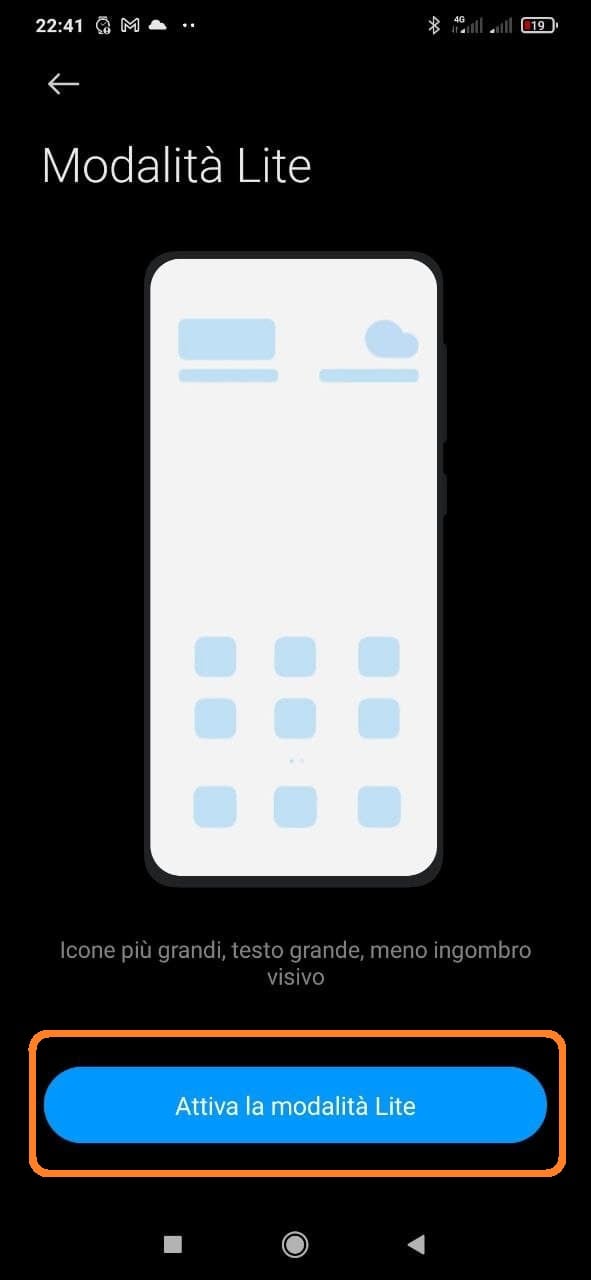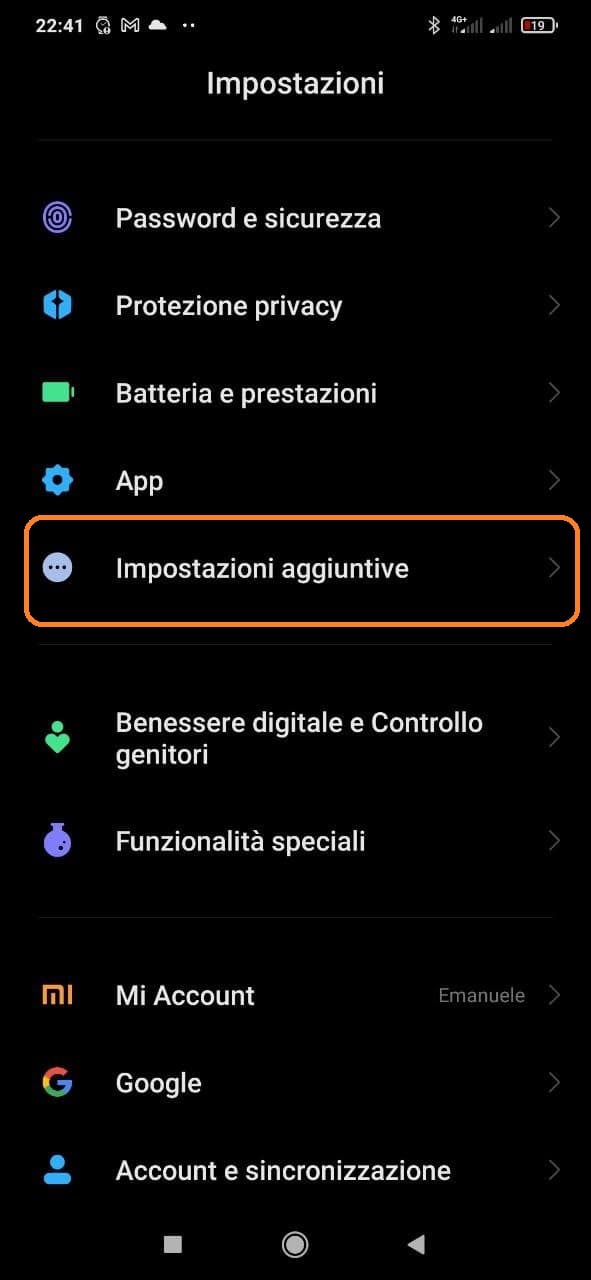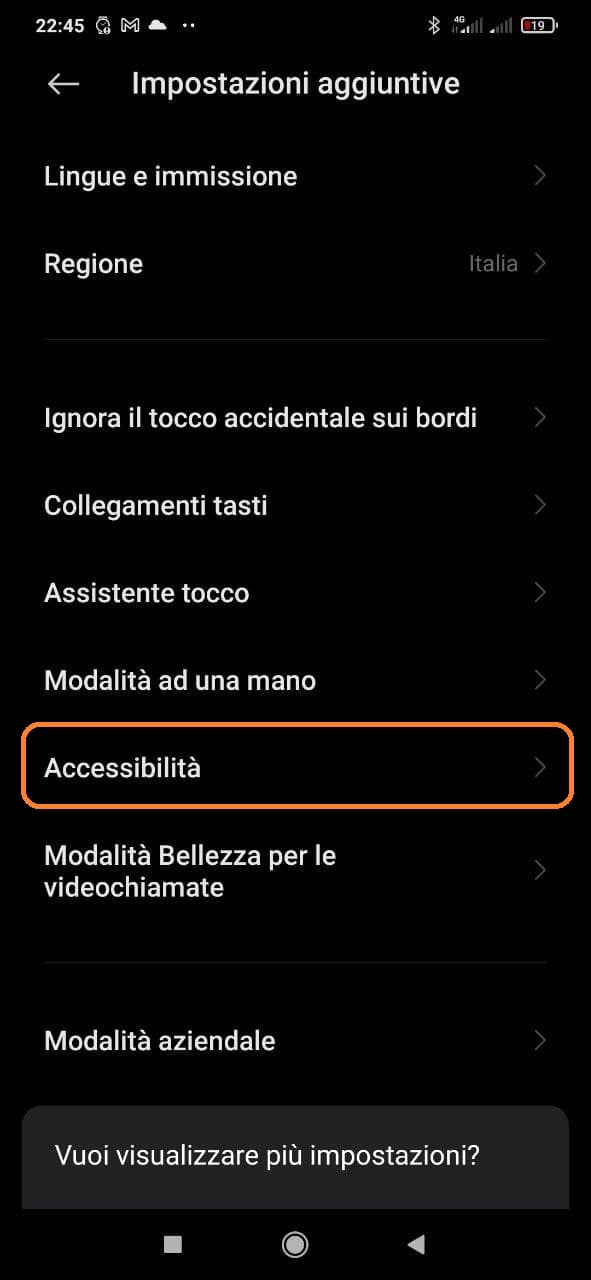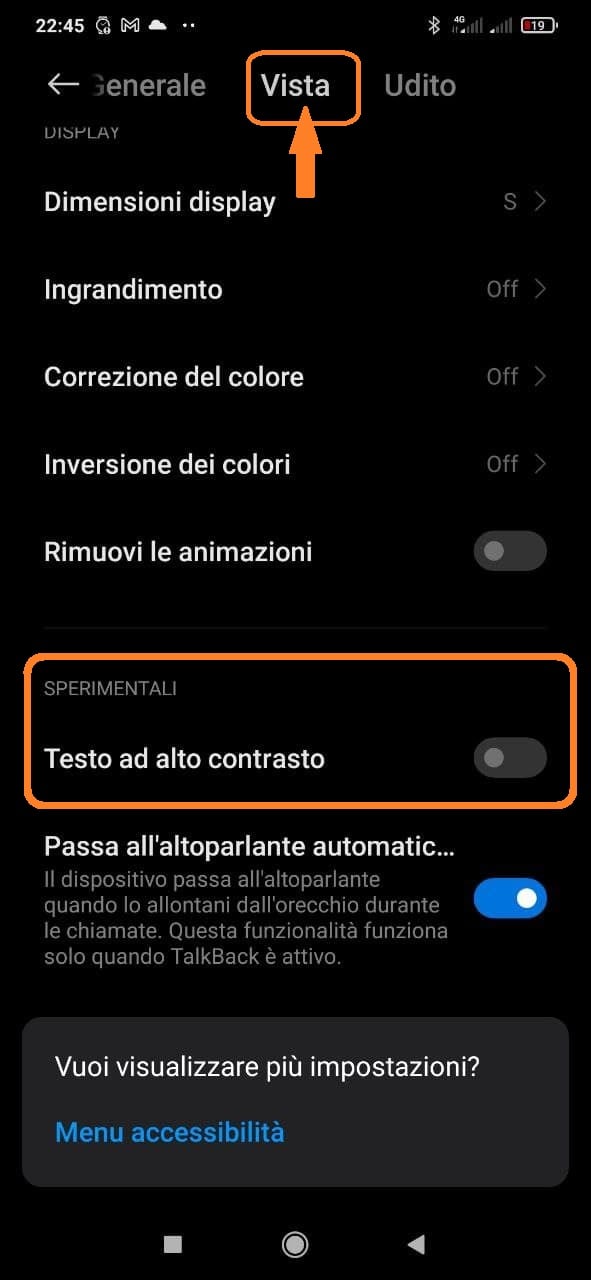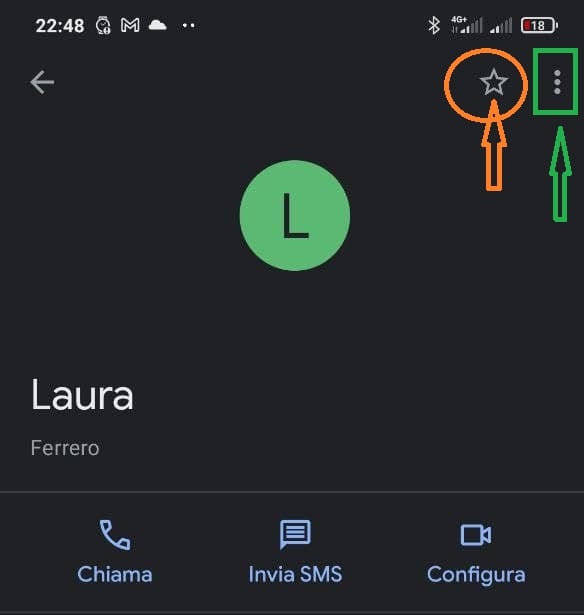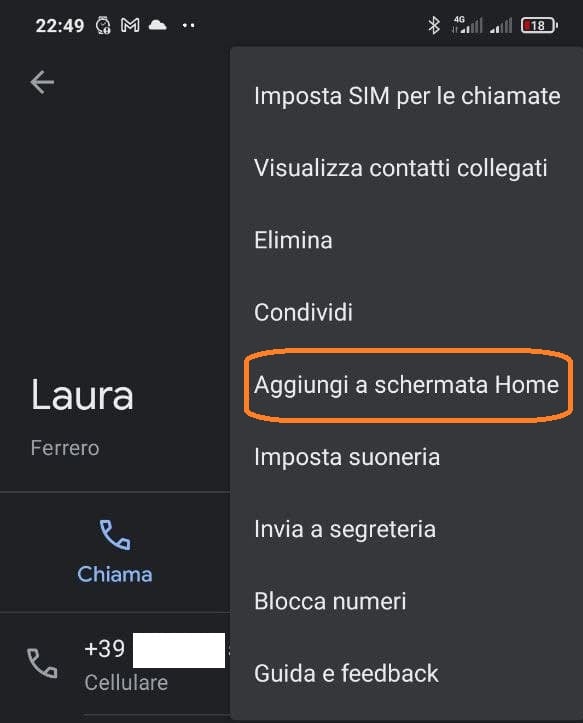Teknik är i evig framsteg och med den också enheterna som använder den. Vi nördar anpassar sig ganska snabbt till förändringar men det kan vara svårt för en äldre person eller för människor som knappt kan smälta teknikens underverk. När vi återvänder till våra äldre vänner är det många som har litat på en modern smartphone, kanske för att se bilder på sina barnbarn eller kanske ringa ett videosamtal med avlägsna släktingar. Vi ler ofta för att se dem hantera en smartphone, när vi försöker svara på ett samtal med en svepning och hur kan vi underlätta dem?
Låt mig vara tydlig, jag säger inte att gammalt är synonymt med dumt, det finns verkligen människor äldre med åldern som vet mer än jag och som lossnar mycket bättre i den tekniska miljön, men vi känner alla åtminstone en farfar eller farmor lyckas bara inte bli bekant med sin nya smartphone. Så låt oss se vilka verktyg MIUI integrerar på Xiaomi, Redmi och smartphones POCO för att göra användarupplevelsen mer glad.
Teknik är för alla ... även för äldre. Så här konfigurerar du en Xiaomi-smartphone bäst
Dessa som vi kommer att föreslå är bara några av de viktigaste metoderna för att underlätta för äldre att använda en smartphone och därför uppmanar jag dig om du känner andra att skriva dem i kommentarfältet nedan och vem vet om den här guiden tydligen är värdelös för många visar sig inte vara en poäng referens för många andra. Så här är en lista över ändringar du kan göra för att göra en Xiaomi-smartphone bekvämare och enklare att använda.
1. Ändra teckensnittsstorlek
Det första steget för att anpassa en smartphone till användningen av en äldre person, kanske med några små synproblem, är att ändra teckenstorleken, göra den större och därmed mer synlig. För att göra detta måste du gå till menyn Inställningar> Display och sedan till rösten Textstorlek.
En gång inuti, längst ner på skärmen, kan du justera textstorleken på en större genom att trycka på höger eller en mindre genom att trycka på vänster.
2. Höj volymen
Det händer ofta att äldre inte hör ringsignalen på sin enhet, kanske för att den inte är inställd på rätt volym. Fortsätt sedan Inställningar> Ljud och vibrationer för att öka volymen för alla systemljud. Detta inkluderar naturligtvis samtalsvolym och aviseringar , väckarklockor och multimedia volym.
Du kan också logga in på Inställningar> Ljud och vibrationer> Ytterligare inställningar e aktivera ljudet för kranar och tangentbord . På så sätt vet den äldre att interaktionen med enheten fungerar som den ska.
3. Aktivera enhetsvibrationer
En annan bekväm inställning för många äldre är att aktivera vibrationen hos den mobila enheten. För att göra detta kan du logga in på Inställningar> Ljud och vibrationer . Gå sedan till avsnittet " Det vibrerar "Varifrån du kan aktivera vibrationen för samtal, även i tyst läge men framför allt bestämma 3 olika vibrationsintensiteter när du rör vid dem och specifikt:
- Vibration för samtal: aktivera den här funktionen så att mobiltelefonen vibrerar varje gång den får ett samtal. Detta gör det mycket lättare för äldre att hitta enheten.
- Vibrationer i tyst läge: om personen av misstag aktiverar "tyst läge" vibrerar terminalen också vid varje samtal eller meddelande.
- Vibrationer vid beröring: Den här funktionen är utformad för att få din enhet att vibrera varje gång du Rör skärmen. Som standard är den på medelnivå, men du kan justera den till Strong eller Light efter behov.
4. Aktivera Lite-läge
Tyvärr finns det här alternativet inte på alla terminaler, men på de flesta av märkets billiga enheter (i allmänhet favorit för äldre) löser detta läge många problem och tro mig att jag vet vad jag pratar om.
Lite-läge som namnet antyder förenklar smartphone-gränssnittetlämnar bara viktiga applikationer på skärmen. Detta gör det lättare att hantera terminalen, perfekt för våra föräldrar eller farföräldrar. Likaså, mobiltelefonikoner och bokstäver är mycket större och därför lättare att se .
För att aktivera Lite-läge måste du gå till Inställningar> Specialfunktioner> Lite-läge. När du är inne måste du bara trycka på knappen " Aktivera Lite-läge ".
5. Aktivera hög kontrasttext
Text med hög kontrast gör det lättare att läsa på enheten, som markerar textens färg, visar en tjockare svart ram för bättre definition av bokstäverna.
Att vara en experimentell funktion, är det troligtvis ännu inte anpassat till hela Android-operativsystemet. Därför kan det finnas tillfällen då det inte fungerar ordentligt, eftersom det inte är fullt utvecklat.
Att aktivera text med hög kontrast är extremt enkelt. Gå upp Inställningar> Ytterligare inställningar> Tillgänglighet> Vista . Rulla sedan ner tills du når botten av menyn till "Experimentera dem"Och slutligen kryssa i rutan"Text med hög kontrast".
6. Lägg till kontakter till favoriter och startskärm
En annan mycket viktig sak är att skapa de viktigaste kontakterna för våra äldre vänner inom räckhåll, som kan gå vilse i adressbokens labyrint eller, värst av allt, kanske de inte har memorerat någon kontakt inom den eftersom de inte kan. I en nödsituation kan sökningen efter en kontakt på mobiltelefonen ta längre tid än nödvändigt och därför är här ett trivialt sätt att ta de viktigaste kontakterna hemma till smarttelefonen.
Naturligtvis, om, som nämnts tidigare, vår seniorreferens inte har en telefonbok, skapa en för honom med numren på de kontakter han tänker ringa. Gå nu till Kontakter och välj kontakten till personen du vill lägga till på huvudskärmen. När kontaktinformationen visas, gå till skärmens övre vänstra hörn och klicka på ikonen med de tre vertikala prickarna .
I den menyn trycker du på alternativet "Lägg till på hemskärmen". Gå sedan tillbaka till huvudskärmen för att bekräfta att kontakten har lagts till. På samma sätt kan du gå tillbaka till kontaktmenyn och tryck på stjärnikonen för att lägga till den i dina favoriter.
På detta sätt kan du gå in från tangentbordet genom att trycka på knappen Favoriter i det nedre vänstra hörnet och visa de tillagda kontakterna. Dessa visas med en omedelbar knapp, så att du inte slösar bort tid på att ringa telefonnumret.